Горячая линия: железо
• • •
Приветствую Дмитрия Горячева. У меня возникла проблема. Производя некоторые манипуляции с Windows XP, я нечаянно стер свою учетную запись. Причем папка учетной записи в Documents and Settings осталась, то есть в принципе восстановить мой аккаунт можно. Я пытался создавать новую учетную запись с тем же именем, что было прежде, но создается только пустая запись, а папка со всеми старыми файлами удаляется. После удаления записи старая папка восстанавливается, но мне от этого не легче. Что мне делать, как восстановить мою учетную запись?
Вообще, при удалении учетной записи Windows предупреждает, что восстанавливать запись она не станет, а создание новой записи с таким же именем ни к чему не приведет. Однако восстановить учетную запись можно. Как вы правильно подметили, все данные учетной записи хранятся в одной папке, которая называется так же, как и учетная запись. Она находится в Documents and Settings. Поэтому нам нужно создать новый аккаунт и подменить его папку на нужную нам. Заходим как Администратор или другой пользователь из администраторской группы, переименовываем папку со старой учетной записью. Затем создаем запись с названием, идентичным старому. Заходим в Windows под только что созданной учетной записью. Далее идем “ Мой компьютер ” - > “ Свойства ” - > “ Дополнительно ” - > “ Профили пользователей ” - > “ Параметры ”, а там выбираем новую запись, жмем на “ Копировать ” и копируем профиль пользователя в переименованную папку. Далее открываем редактор реестра и находим ключ HKEY_LOCAL_MACHINE\SOFTWARE\Microsoft\Windows NT\CurrentVersion\ProfileList , в нем находим ветку, соответствующую нужному профилю, затем ищем параметр ProfileImagePath и там исправляем его — пишем путь до нужной папки. Перелогиниваемся. Если все прошло удачно, можно удалить папку из надежного места и пустую папку, созданную для нового аккаунта, — они нам больше не понадобятся. Напоследок скажу, что таким образом можно выполнять множество других интересных операций с учетными записями, например переименовывать папку учетной записи “Администратор”…
• • •
Собираюсь покупать UPS (бесперебойный источник питания). Ходил по разным магазинам, присматривался, и заинтересовала меня одна вещь — в маркировке блока питания некоторые характеристики указываются в ваттах (W), а некоторые в вольт-амперах (VA). Со школы я помню, что это вроде одно и то же, так как мощность находят, умножая напряжение на ток, или я не прав? В общем, на какие значения мне ориентироваться, в ваттах или вольт-амперах, и каким образом можно переводить мощность из вольт-амперов в ватты и наоборот?
Формулу для расчета мощности вы указали верную, но в остальном есть некоторые моменты. Дело в том, что в ваттах измеряют активную мощность, а в вольт-амперах — полную. Не буду углубляться в смысл величин (интересующиеся могут открыть любой учебник физики для вузов и посмотреть раздел “Электрический ток”). Отмечу лишь, что для UPS один ватт составляет примерно 0,7 вольт-ампера. Вообще, не забивайте себе голову подобными вещами, если вам нужен ИБП для компьютера, а не для поддержания работы медицинских приборов, например. При выборе ИБП ориентируйтесь на мощность блока питания компьютера (ватты), подбирайте себе UPS в соответствии с данной величиной.
• • •
Приветствую вас, редакция “ИГРОМАНИИ”! У меня к вам такой вопрос: куда деваются файлы при удалении? Меня шокировали всяческие программки по восстановлению удаленных из корзины файлов. Файлы остаются даже при форматировании! Есть на этом свете хитрая программка NTFS reader, которая через DOS читает NTFS-овские диски. С помощью этой программы я обнаружил, что все, что когда-либо удалял, хранится на винте! Неужели вместо того, чтобы банально удалить файл, он его сжимает?
На самом деле файлы никуда не деваются и, естественно, их не сжимают до нулевого размера. Абстрактно физическое пространство HDD можно представить как длинную “ленту” с ячейками. С этой лентой можно совершать только две операции: чтение и запись ячейки. На диске при форматировании ставится куча меток, например загрузочная запись и множество других. Создание файлов и папок — это запись метки, что здесь находится файл/папка, и содержания файла/папки. Удаление — это запись информации о том, что пространство свободно. Физически же файл остается на жестком диске. Аналогично форматирование не записывает весь диск какой-то информацией, а просто пересоздает таблицу разделов. Все данные остаются на своих местах, и их можно спокойно восстановить специализированными программами. Запомните — чтобы удалить какую-то информацию безвозвратно, нужно записать поверх удаленных данных еще что-то и желательно несколько раз. Собственно, для этих целей есть специальные программы, например бесплатная Eraser (www.tolvanen.com/eraser).
• • •
Я первый раз в жизни покупаю себе принтер и хочу узнать все о предстоящей покупке. Насколько я знаю, существуют три разновидности принтеров: матричный, струйный и лазерный. Какой из этих типов посоветуете вы?
Определенно сказать, какой тип принтеров лучше, а какой хуже нельзя. Все зависит от потребностей и качества конкретной модели принтера. Попробую таки обратиться к достоинствам и недостаткам именно типов принтеров.
Матричный принтер — самый древний вид принтеров, качество печати считается наихудшим. Однако это не совсем так: сейчас появились модели принтеров стоимостью $ 150 , качество их печати вполне соответствует современному уровню. К принципиальным достоинствам матричного принтера для домашнего пользователя можно отнести дешевизну эксплуатации: вам нужна только красящая лента, которая стоит очень дешево.
Далее идут струйники. Это самый распространенный вариант. Лично мне эта ситуация непонятна. Достоинство у струйных принтеров , на мой взгляд, одно — относительная дешевизна цветной печати. Хотя в любом случае в специализированных фотолабораториях отпечатки получатся гораздо качественнее. Далее можно писать только о недостатках струйных принтеров. Первая и основная проблема — то, что у струйных принтеров сохнут чернила. Если вы долгое время не печатаете, чернила засохнут и их придется менять. Также очень высок расход чернил при печати.
Самой удачной разновидностью принтеров можно назвать лазерные принтеры. Тонера может хватать на годы, качество печати гораздо лучше, чем у струйного или матричного принтеров. Конечно, и на струйном принтере можно печатать с качеством лазерника, но расход чернил будет таким, что на них можно просто разориться. Единственная проблема состоит в том, что обычным пользователям, не обремененным несколькими тысячами лишних долларов, цветная лазерная печать недоступна. Если она вам просто необходима, то лазерный принтер вам однозначно не подходит. По всем прочим показателям лазерники намного опережают другие виды принтеров, к тому же черно-белые принтеры уже стоят не так дорого.
• • •
Здравствуйте, Дмитрий Горячев. Хочу обратиться к вам за помощью: у меня винчестер разделен на два диска. Так разделили мой жесткий господа “инженеры по сборке компьютеров”, которые продали мне компьютер. Диску C: выделили уж очень мало места, из-за чего пространства все время не хватает, а Windows то и дело выдает мне сообщения с призывом освободить диск C. Не успеваю удалить файлы, как это сообщение появляется вновь и злополучный диск опять залит до краев, чем — неизвестно и мне самому. В связи с этим у меня вопрос: можно ли как-то увеличить объем диска C или нет? ОС: Windows XP Professional SP2.
Для увеличения объема диска нам понадобится специальная программа для создания и изменения логических разделов диска. Выбор профессионала — Partition Magic. Однако она достаточно сложна для освоения, поэтому я расскажу об увеличении раздела С: на примере более простой в освоении программы Acronis Partition Expert ( download.acronis.com ). Запускаем программу и оцениваем ситуацию со свободным пространством на жестком диске. Первым делом смотрим размер раздела Unallocated — виртуальный раздел, обозначающий пространство, не принадлежащее ни одному разделу. Вообще, лучше всего, чтобы такого пространства на диске не было вовсе, так как оно просто лежит мертвым грузом и не может быть никак использовано. Если размер Unallocated соответствует вашим нуждам, то просто выделяем раздел C:, жмем кнопку Resize на левой панельке программы. Затем устанавливаем нужный размер раздела в поле ввода Partition Size. Объем увеличится в размере, причем без всякого форматирования! Если свободного места у вас нет, то придется ужать какой-то из существующих разделов. Найдите раздел с необходимым свободным местом и уменьшите вышеприведенным способом его размер, а затем с помощью все той же команды Resize увеличьте раздел C. После всех этих операций я советую запустить дефрагментацию всех разделов жесткого диска. Дело в том, что после перераспределения пространства логический раздел физически на диске будет находиться частью в старом месте, а частью в созданной зоне. Поэтому считывающей головке придется постоянно мотаться по всему жесткому диску, что сильно замедлит дисковые операции. Дефрагментацию можно запустить из самой Acronis Paritition Expert, нажав на кнопку Defrag.
• • •
Я узнал, что существуют беспроводные принтеры, и мне хочется купить именно такой принтер. Какие существуют модели подобных устройств? Также мне интересно, какой вариант связи принтера с компьютером лучше: Wi-Fi или Bluetooth? Мне нужно работать с принтером на небольшом расстоянии, порядка 10-15 метров, но с препятствиями, принтер может даже стоять на другом этаже.
Как я понял, вам нужен принтер для домашнего пользования. В таком случае покупать беспроводной принтер я не рекомендую вообще. Что ни говорите, а проводная связь все еще остается самой надежной и быстрой. Если же вам нужен именно беспроводной принтер, то могу порекомендовать Wi-Fi -устройства. У Bluetooth слишком маленький радиус действия, использовать этот тип связи имеет смысл только, если принтер стоит рядом с компьютером. Wi-Fi позволяет подключаться из любой точки здания, даже через стены. Хорошие беспроводные принтеры выпускает Hewlett Packard. Могу порекомендовать модели Deskjet 5850 и Desk Jet 6843. Последний отличается широкими функциональными возможностями и, соответственно, высокой ценой. Кстати, беспроводным можно сделать практически любой LPT -принтер. Существуют специальные переходники для беспроводной связи, основанные Bluetooth и Wi-Fi. Один переходник вставляется в LPT-порт компьютера, а другой подключается к порту принтера, обеспечивая таким образом беспроводную связь. Эти переходники найти сложно.
• • •
Здравствуйте, Дмитрий Горячев. Есть у меня нужда удалить “Центр безопасности”, что появляется после установки Service Pack 2. У меня есть свой брандмауэр, а это чудо мне только мешает. Как это можно организовать?
Если вам нужно просто отключить “ Центр безопасности ”, то это легко проделать через меню “ Настройки ” “Центра безопасности”, что в “ Панели управления ”. Чтобы уничтожить его окончательно и бесповоротно (но с возможностью восстановления — для этого создайте reg-файл со старыми настройками), нужно покопаться в реестре.
Заходим в ключ реестра: HKEY_LOCAL_MACHINE\SOFTWARE\Microsoft\Security Center , меняем параметры AntiVirusDisableNotify , FirewallDisableNotify и UpdatesDisableNotify на единицу. Таким образом отключаются всплывающие сообщения. Далее идем по ключу HKEY_LOCAL_MACHINE\SOFTWARE\Microsoft\Security Center , находим параметры AntiVirusOverride и FirewallOverride , также устанавливаем им значения один. Так отключается слежение за наличием антивируса и брандмауэра. После этого переходим в ключ HKEY_LOCAL_MACHINE\SYSTEM\CurrentControlSet\Services\wscsvc , находим параметр Start , ставим 4. Этим мы ставим жирную точку в нашем процессе искоренения встроенной защиты Windows XP , отключая всю службу “Центр безопасности”.
Совет от читателя
Представляю вашему вниманию обойму полезных советов от Романова Артема.
-
Если в командной строке набрать sfc.exe , то запустится программа, которая проверит системные файлы на разного рода дефекты, исправит их, заново создаст недостающие или утерянные системные файлы и даже извлечет нужный файл с установочного диска.
-
Если у вас стоит Windows ХР и вам надо удалить всякие pinball’ы , messenger’ы и прочее, то самый простой способ изменить содержимое файла sysoc.inf , расположенного в скрытой папке WINDOWS\INF. Открыв файл sysoc.inf с помощью “ Блокнота ”, вы увидите, что он включает специальное описание программ в формате:
program=dll.inf entry, OcEntry, program.inf entry, numeral
Скрытые компоненты содержат слово hide или HIDE. Для того чтобы сделать компонент видимым, необходимо удалить это слово.
Например:
Было Pinball=ocgen.dll,OcEntry,pinball.inf,HIDE,7
Стало Pinball=ocgen.dll,OcEntry,pinball.inf,7
Сделав все изменения, сохраните файл sysoc.inf и войдите в “Панель управления” — “Добавление и удаление программ” — “Компоненты Windows”, где откроются все скрытые ранее компоненты. Теперь вы сможете удалить все, что кажется вам лишним.
- А вы знаете, что в файле подкачки могут оставаться ваши пароли к различным ресурсам и прочая конфиденциальная информация? И злоумышленник, получивший доступ к компьютеру, в принципе, может добыть эту информацию. В Windows XP можно заставить систему очищать файл подкачки при выключении компьютера. Для этого в разделе HKEY_LOCAL_MACHINE\SYSTEM\CurrentControlSet\Control\Session Manager\Memory Management нужно создать или отредактировать DWORD -параметр ClearPageFileAtShutdown , установив его значение равным 1.